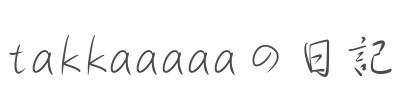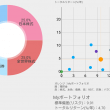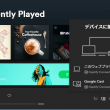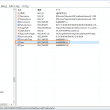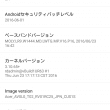WindowsPCのSpotifyからchromecastする方法がわかりましたよ
公開日:
カテゴリ: アプリ・ガジェット・OS
※本ブログには広告が含まれます
最近は無料でも音楽が聴けるSpotifyという音楽配信サービスをよく使っているのですが、主に流行の洋楽だったり、ジャズやクラシック、イージーリスニング系の音楽を聴くのに便利ですね。
WindowsPCのSpotifyからAVアンプのchromecast built-inにchromecastできなくて困っていましたが、ようやくキャストする方法がわかったのでブログに書いておきます。これでスマホのアプリからだけでなく、パソコンからも直接Spotifyがスピーカーの良い音質で聴けるようになりました!
WindowsPCのSpotifyからchromecastする方法
さっそくですが、WindowsPCのSpotifyからchromecastする方法を以下に書いていきます。WindowsPCではWindowsストアアプリのSpotifyではなくて、Google ChromeからSpotify web playerを表示させたタブで、以下の操作をしていきました。
1. 右下のデバイス管理ボタンをクリックするとデバイスとしてGoogle Castが表示されますが、これは使いません。

2. chromeの右上にあるキャストのボタンを左クリックします。
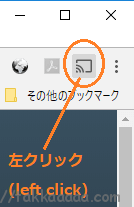
3. キャストするデバイスを選ぶポップアップが表示されます。「キャストするデバイス」を左クリックします。
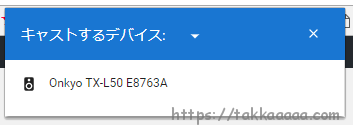
4. ソースを選択する表示に変わります。「タブをキャストしています」を左クリックします。

5. タブをキャストしていますの表示になるので、その下の白色欄に表示されているデバイス名を左クリックします。

6. キャストが正常にいけば、以下のようにタブをミラーリングしている表示になります。

7. これでSpotify Web Player上でお好きな音楽を再生すると、キャスト先から音楽が聴けるはずです。
スマホアプリのspotifyからchromecastしたときは、spotifyのサーバーと自分のchromecastデバイスが直接接続しているのですが、今回はgoogle chromeのタブをキャストしているので、spotifyのサーバー→自分のWindowsPC→自分のchromecastデバイスという流れの接続になっていると思います。
spotify premiumに入ればこの方法を使わずにストアアプリのspotifyからキャストできるのかもしれませんが、私はお金がなくてspotify premiumに入っていなくてspotify freeなのでよくわからないです笑。
おわりに
ググって英語サイトも含めて調べていたんですけど、WindowsPCのspotifyからキャストができないという同じ状況で困っている人がたくさんいました。この記事が助けになれば幸いです。